WPS Office个人版是一款支持PDF文件阅读、编辑与输出,满足跨平台文档处理需求的软件。提供PDF转Word、Excel等实用功能,实现文件格式无缝转换。支持多人实时协作编辑,提升团队协作效率。集成云存储功能,保障文档安全并实现多设备同步访问。接下来就让华军小编为大家解答一下wps office怎么制作wps模板以及wps office制作wps模板的方法吧!
第一步
确保你的电脑上已经安装了WPS Office,并双击WPS文字的图标打开软件。
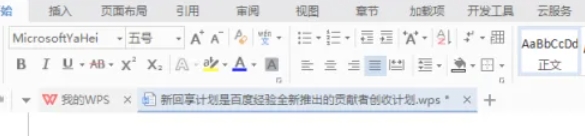
第二步
你可以创建一个新的空白文档,或者打开一个已有的文档进行编辑,以作为模板的基础。
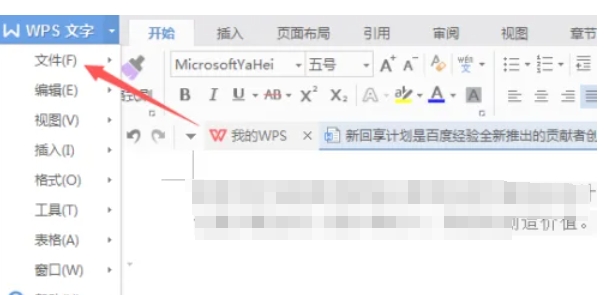
第三步
根据你的需求,调整页边距、纸张大小和方向。选择合适的字体、字号和颜色,确保文档的外观符合你的要求。包括对齐方式、行距和段前段后距离等,以确保文本的排版整齐。
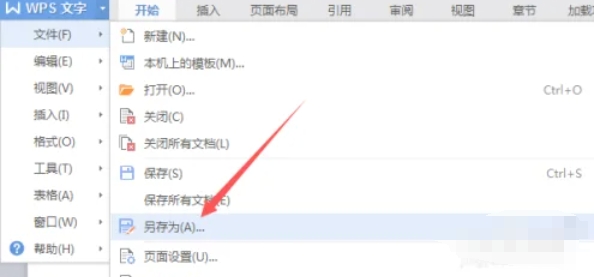
第四步
利用WPS文字中的“样式”功能,可以快速统一文档的格式。例如,设置标题样式、正文样式等。
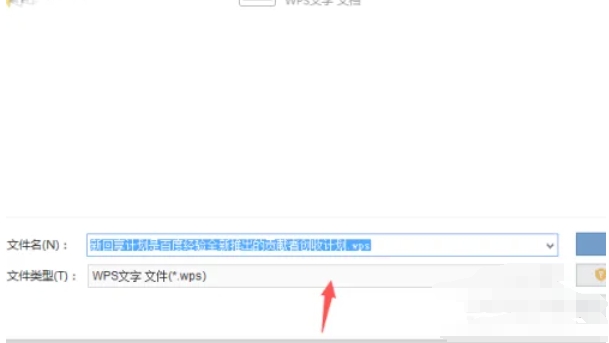
第五步
插入文本:如果模板需要包含一些固定的文本(如公司名称、地址、联系方式等),可以在此步骤中插入。
插入图片和图形:根据需要,插入公司标志、图表或其他图形元素。
设置页眉和页脚:添加页眉和页脚,可以包含页码、日期或公司口号等信息。
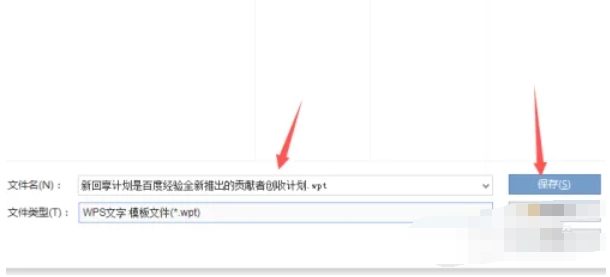
第六步
在WPS文字的左上角,点击“文件”菜单。在弹出的菜单中,选择“另存为”选项。在弹出的另存为窗口中,输入模板的文件名称,并将文件类型更改为“WPS模板(*.wpt)”。选择你想要保存模板的位置,通常可以选择WPS的模板文件夹,以便于以后快速找到并使用。确认所有设置无误后,点击“保存”按钮,模板即创建完成。
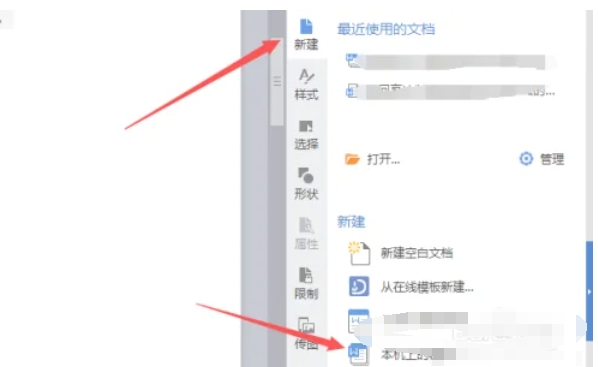
以上就是华军小编为您整理的wps office怎么制作wps模板以及wps office制作wps模板的方法啦,希望能帮到您!




